Підключаємо свої іконки
Багатьом спочатку не подобається стандартне оформлення TC. Чи не тому, що воно якесь "не таке" або страшне, а тому, що здається - нічого тут не зміниш, і буде мій Тотал таким же, як у сусіда Петі, скінок-то TC не тримає.
Обрадую: не все так сумно і несмачно. TC дозволяє робити невеликі зміни в своєму інтерфейсі, конкретно - замінювати іконки на файлових панелях. Як це зробити, я зараз і розповім.
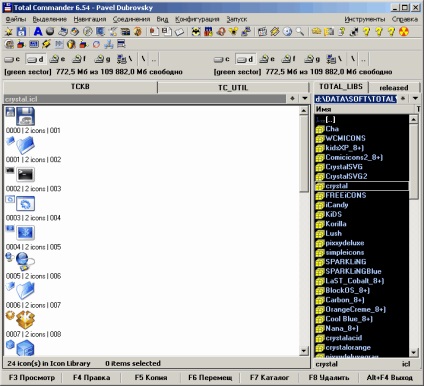
Плагін iclview для TC дозволяє переглядати і навіть редагувати бібліотеки іконок
Копіюємо вподобану бібліотеку в зручне місце. Для мене це зручне місце - підпапка ICONS в папці Total Commander.
Тепер відкриваємо файл настройки wincmd.ini і шукаємо в секції [configuration] рядок IconLib = (якщо такого рядка немає, створіть її).
Як ви вже здогадалися, значенням цього параметра потрібно вказати шлях до бібліотеці іконок. Зверніть увагу, як у мене прописаний шлях до бібліотеки: я використовую змінну% commander_path%, яка завжди вказує на поточну папку Total Commander. Це зручно при перенесенні TC на змінному носії та використанні на чужому комп'ютері.
Все, перенавантажуємо TC і дивимося:
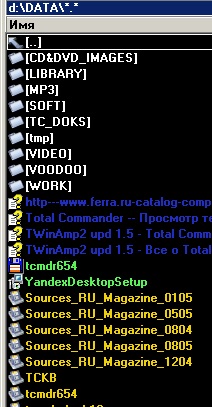
Зміна значків TC
Якщо вам не подобається, що іконки мають розмір 16x16, ви можете виставити свій розмір в настройках TC:
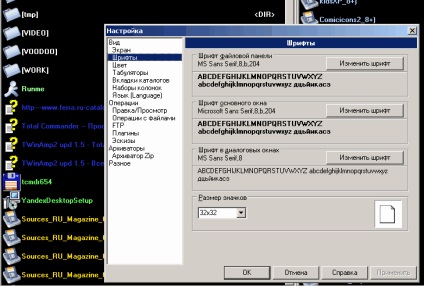
Міняємо розмір іконок
За замовчуванням є тільки розміри 16x16 і 32x32, але можна прописати вручну, скажімо, 24x24 - і це буде працювати.
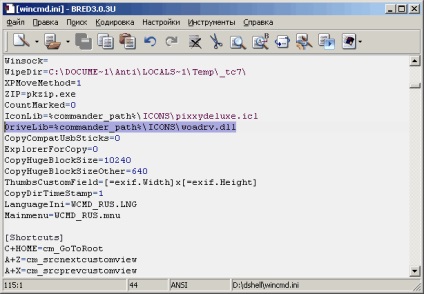
Знову редагуємо wincmd.ini
Знову перезапускаємо TC і дивимося:
Якщо робити вручну подібні операції лінь, можна скористатися твікери TweakTC:
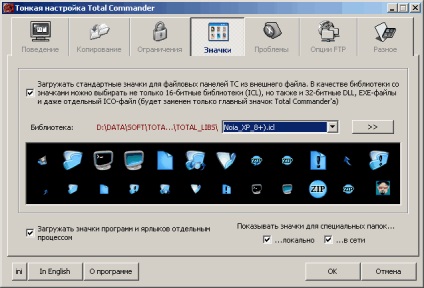
Тут все досить тривіально, і, думаю, пояснення не потрібно.
Павло Дубровський
07.02.06